幽灵资源网 Design By www.bzswh.com
我的系统是windows8,我想设置睡眠唤醒需要输入密码,请问在windows8中怎么设置睡眠唤醒需要输入密码?
1.点击超级按钮的“设置”选项,如下图:
2.点击“设置”选项中下方的“更改电脑设置”,如下图:
3.在“更改电脑设置”中选择“用户”的选项,如下图:
4.在“用户”选项中点击下方的“更改”即可,如下图: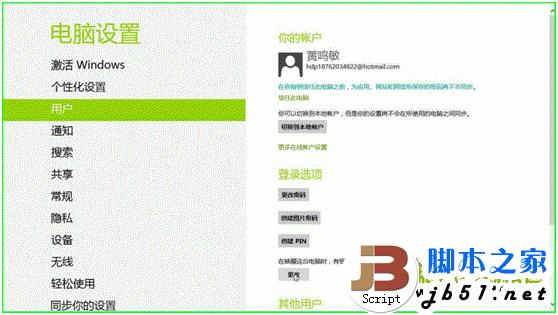
5.最后“保存修改”,如下图:
方案二:
1、将鼠标光标移动到屏幕右下,在弹出的菜单上点击“设置”,如下图: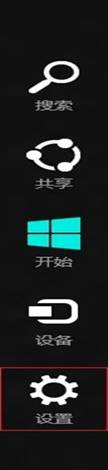
2、在弹出的菜单上点击“控制面板”,打开“控制面板”,如下图:
3、打开控制面板,点击“系统和安全”,如下图: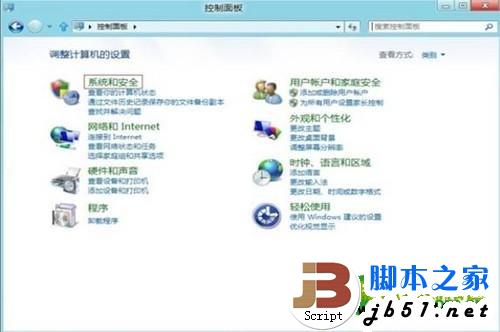
4、点击“唤醒计算机时需要密码”,如下图:
5、点击“更改当前不可用的设置”,如下图: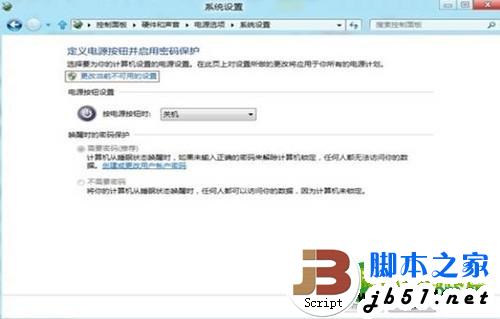
6、选择“需要密码”,并点击“保存修改”,如下图:
幽灵资源网 Design By www.bzswh.com
广告合作:本站广告合作请联系QQ:858582 申请时备注:广告合作(否则不回)
免责声明:本站文章均来自网站采集或用户投稿,网站不提供任何软件下载或自行开发的软件! 如有用户或公司发现本站内容信息存在侵权行为,请邮件告知! 858582#qq.com
免责声明:本站文章均来自网站采集或用户投稿,网站不提供任何软件下载或自行开发的软件! 如有用户或公司发现本站内容信息存在侵权行为,请邮件告知! 858582#qq.com
幽灵资源网 Design By www.bzswh.com
暂无评论...
P70系列延期,华为新旗舰将在下月发布
3月20日消息,近期博主@数码闲聊站 透露,原定三月份发布的华为新旗舰P70系列延期发布,预计4月份上市。
而博主@定焦数码 爆料,华为的P70系列在定位上已经超过了Mate60,成为了重要的旗舰系列之一。它肩负着重返影像领域顶尖的使命。那么这次P70会带来哪些令人惊艳的创新呢?
根据目前爆料的消息来看,华为P70系列将推出三个版本,其中P70和P70 Pro采用了三角形的摄像头模组设计,而P70 Art则采用了与上一代P60 Art相似的不规则形状设计。这样的外观是否好看见仁见智,但辨识度绝对拉满。
